安装 pyenv 管理多版本 python 环境
安装
(教程参考:https://www.modb.pro/db/155036)
sudo apt-get update- 安装依赖:
sudo apt-get install -y make build-essential libssl-dev zlib1g-dev \ libbz2-dev libreadline-dev libsqlite3-dev wget curl llvm libncurses5-dev \ libncursesw5-dev xz-utils tk-dev libffi-dev liblzma-dev python-openssl
- pyenv-installer:
curl https://pyenv.run | bash(如果使用的shell是zsh,把命令中的bash替换成zsh即可) - 安装完成后,将pyenv添加到环境变量中:
vim ~/.bashrcexport PATH="$HOME/.pyenv/bin:$PATH" eval "$(pyenv init -)" eval "$(pyenv virtualenv-init -)"- 添加完后再
source ~/.bashrc即可
- 重新加载 shell(或者重启终端也可以):
exec "$SHELL"
使用
- 查看可用 python版本:
pyenv install --list | grep " 3\.[678]" - 选择自己想要安装的版本依次安装,比如:
pyenv install -v 3.6.9pyenv install -v 3.8.10
- 查看有哪些python 版本:
pyenv versions
- 如果想要修改默认的python版本(比如,想要用python3.6.9作为默认系统python):
pyenv global 3.6.9
- 查看不同版本的python包安装位置(默认就是在
~/.pyenv/versions/这个路径下) - 删除某个版本的python:
pyenv uninstall 3.6.9
使用 pyenv 和 virtualenv 管理虚拟 python 环境
pyenv virtualenv 3.6.9 myenv这条命令创建了一个名为 myenv 的虚拟环境,python版本是3.6.9- 该环境的默认存储路径在 ~/.pyenv/versions/3.6.9/envs/myenv
- 激活虚拟环境:
pyenv activate myenv - 退出虚拟环境:
source deactivate - 由于 虚拟环境一般占用空间都比较大,因此,强烈建议将环境不要直接放在 /home 下,可以放在其他位置,然后 ln -s 软连接到 ~/.pyenv/ 目录。
ssh
- 生成当前机器 A 的 SSH 密钥对:
ssh-keygen,一路回车,等待结束,会在 ~/.ssh/ 路径下生成 id_rsa.pub(公钥) 和 id_rsa(私钥) cat ~/.ssh/id_rsa.pub查看公钥,并将其复制到“需要的地方”,一般是指:- github:github -> settings -> SSH and GPG keys -> new SSH key
- gitlab:gitlab -> Preferences -> SSH keys
- 其他想要通过 ssh 登录当前机器 A 的设备(称为设备 B):复制到 B 设备的 ~/.ssh/authorized_keys 中,如果 B 设备的 authorized_keys 中填写了多个设备的公钥,中间需要用换行符加以区分
vscode 连接远程服务器
- 本机安装 vscode 包,安装remote-ssh插件
- 如果一直报错远程连接不了,可以参考这个教程 手动下载 vscode-server 包:
https://update.code.visualstudio.com/commit:${commit_id}/server-linux-x64/stable(注意把:${commit_id}替换成对应的Commit ID) cd ~/.vscode-server/bin tar -zxf vscode-server-linux-x64.tar.gz mv vscode-server-linux-x64 ${commit_id}
tmux 美化
- tmux 终端高亮显示:
- 打开 vim ~/.tmux.conf 文件,写入:
set -g default-terminal "screen-256color" - 重启 tmux 即可。
- 打开 vim ~/.tmux.conf 文件,写入:
zsh
推荐使用 oh-my-zsh,本文只执行了其中几步,搞个简易版本的安装:
- wget 安装 oh-my-zsh:
sh -c "$(wget https://raw.githubusercontent.com/robbyrussell/oh-my-zsh/master/tools/install.sh -O -)" - 安装 powerline(Powerline是agnoster主题的依赖,下一步我们会使用agnoster主题):
pip install powerline-status --user - 打开 ~/.zshrc,将
ZSH_THEME字段的值修改为agnoster,即:ZSH_THEME="agnoster" - 保存编辑:
source ~/.zshrc
一般我们常用的插件还有 高亮显示 & 命令补全,操作方式:
-
cd ~/.oh-my-zsh/custom/plugins/ git clone https://github.com/zsh-users/zsh-syntax-highlighting.git git clone https://github.com/zsh-users/zsh-autosuggestions - 编辑
vim ~/.zshrc,将 zsh-autosuggestions 和 zsh-syntax-highlighting 加入 plugins 里面: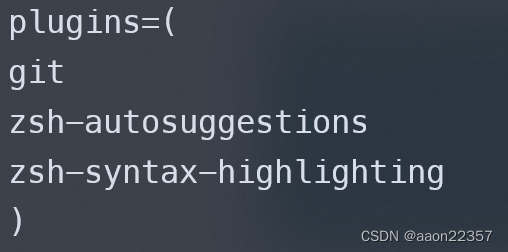
- 保存修改
source ~/.zshrc





















 447
447











 被折叠的 条评论
为什么被折叠?
被折叠的 条评论
为什么被折叠?








